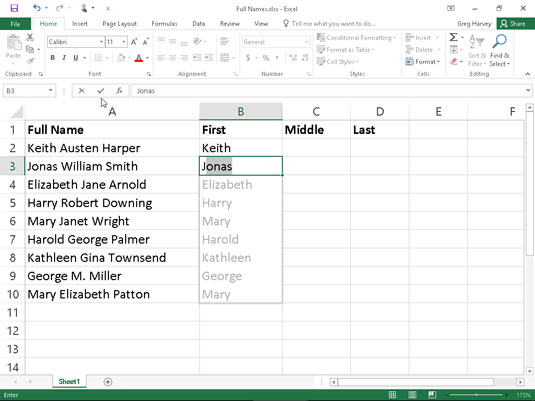Az Excel 2016 praktikus Flash Fill funkciója lehetővé teszi, hogy a munkalaptáblázat egyik oszlopába beírt adatok egy részét bevigye egy új táblázatoszlopba néhány billentyűleütéssel.
A bejegyzések sorozata az új oszlopban jelenik meg, szó szerint villámgyorsan (így a Flash Fill név ), abban a pillanatban, amikor az Excel olyan mintát észlel a kezdeti adatbevitelben, amely lehetővé teszi számára, hogy kitalálja a másolni kívánt adatokat. A szépség az, hogy mindez anélkül történik, hogy bármilyen képletet meg kellene alkotnia vagy lemásolnia.
A Flash Fill megértésének legjobb módja, ha működés közben látja. Az ábra egy új adattáblázatot tartalmaz, amely négy oszlopból áll. Az első oszlop már tartalmazza az ügyfelek teljes nevét (első, középső és utolsó). A második, harmadik és negyedik oszlopba csak az első, a középső és a vezetéknevet kell beírni (hogy az ügyfelek nevének bizonyos részei felhasználhatók legyenek az űrlap e-mailjei és levelei üdvözlésében, mint pl. , „Hello Keith” vagy „Tisztelt Mr. Harper”).
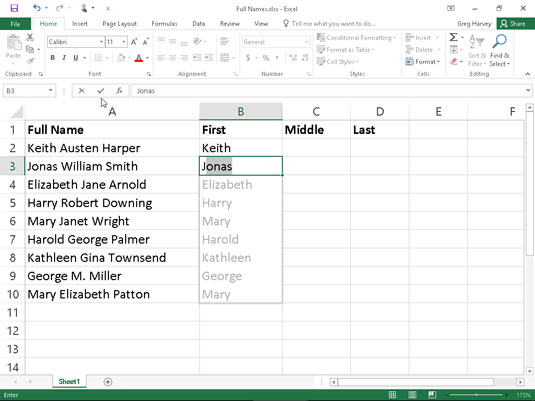
Új adattábla, amely teljes neveket tartalmaz, amelyeket külön oszlopokra kell felosztani a Flash Fill segítségével.
Ahelyett, hogy manuálisan írná be a kereszt-, közép- vagy vezetékneveket a megfelelő oszlopokba (vagy megpróbálná kimásolni a teljes ügyfélnevet az A oszlopból, majd kiszerkeszteni a nem szükséges részeket a Keresztnév, Középső név és Vezetéknév oszlopban), a Flash Fill segítségével gyorsan és hatékonyan végezheti el a munkát. És a következőképpen kell csinálni:
Írja be a Keith-et a B2 cellába, és fejezze be a bejegyzést a lefelé mutató nyíl vagy az Enter billentyűvel.
Ha ezt a bejegyzést a lefelé mutató nyíl vagy az Enter billentyűvel fejezi be a billentyűzeten, az Excel a cellamutatót a B3 cellába mozgatja, ahol a kép megjelenítéséhez csak a Flash Fill következő nevének első betűjét kell begépelnie.
A B3 cellába csak a J betűt írja be, a Jonas első betűjét, a második ügyfél keresztnevét.
A Flash Fill azonnal végrehajt egy automatikus kitöltés típusú manővert, és a második ügyfél keresztnevének, Jonasnak a többi részét javasolja ebbe a cellába írandó szövegként. Ugyanakkor a Flash Fill azt javasolja, hogy írja be az összes fennmaradó keresztnevet a B oszlop A oszlopában lévő teljes nevek közül.
Fejezd be Jonas bevitelét a B3 cellába az Enter gombra kattintva vagy egy nyílbillentyű megnyomásával.
Abban a pillanatban, amikor befejezi az adatbevitelt a B3-as cellában, elkészül a Keresztnév oszlop: az Excel az összes többi keresztnevet egyszerre írja be a B oszlopba!
A példanévtáblázat befejezéséhez a középső és a vezetéknevek C és D oszlopokba történő beírásával egyszerűen ismételje meg ezeket a lépéseket azokban az oszlopokban. Adja meg az első középső nevet, Austen, az A2 cellából a C2 cellában, majd írja be a W- t a C3 cellába. Töltse ki a bejegyzést a C3 cellában, és az oszlopban a középső név bejegyzései elkészültek. Hasonlóképpen írja be a Harper keresztnevet a D2 cella A2 cellájából, majd írja be az S- t a D3 cellába. Egészítse ki a bejegyzést a D3 cellában, és a D oszlop vezetéknév-bejegyzései megtörténtek, befejezve a teljes adattáblázatot.
Számításaim szerint az Ügyfélnév táblázat adatbevitelének kitöltése összesen 26 billentyűleütést igényelt, ebből 20 az első kliens első, középső és vezetéknevének, valamint az első kliens kezdőbetűinek beírására szolgált. , középső és vezetékneve a második kliensnek és a másik hatnak a bejegyzések kitöltéséhez. Ha az Ügyfélnév táblázat A oszlopa több száz vagy akár több ezer ügyfél teljes nevét tartalmazza, akkor ez a 26 billentyűleütés jelentéktelen ahhoz a számhoz képest, amely szükséges ahhoz, hogy a keresztnevüket, a középső és vezetéknevüket kézzel beírják a különálló keresztnevükbe, Középső Név és Vezetéknév oszlopokba, vagy akár az egyes teljes nevek másolatának szerkesztéséhez.
Ne feledje, hogy a Flash Fill tökéletesen működik hosszabb adatbejegyzések részeinek kibontásában egy oszlopban, feltéve, hogy az összes bejegyzés ugyanazt a mintát követi, és azonos típusú elválasztókat használ (szóközök, vesszők, kötőjelek és hasonlók). Például az ábrán egy anomália van az A9 cellában a teljes név bejegyzései között, ahol csak a középső kezdőbetűt írják be ponttal a teljes középső helyett. Ebben az esetben a Flash Fill egyszerűen beírja az M-et a C9 cellába, és a bejegyzést manuálisan kell szerkesztenie a szükséges időszak hozzáadásához. Ne feledje továbbá, hogy a Flash Fill hasznossága nem korlátozódik a teljes szöveges bejegyzésekre, mint például az ügyfélnév táblázatban. Szöveget és számot keverő bejegyzések részeit is ki tudja bontani, például azonosítószámokat (AJ-1234, RW-8007 és így tovább).